Accédez à la bibliothèque de modèles : Vous devriez voir une boîte ci-dessous avec un contour en pointillés et trois icônes. Cliquez sur l’icône du dossier, puis sélectionnez l’onglet « Mes modèles ».
Parcourir les modèles : Une fois connecté, une collection de modèles s’offre à vous. Utilisez la barre de recherche pour trouver des modèles spécifiques ou parcourez les catégories.
Prévisualiser les modèles : Pour prévisualiser un modèle, survolez-le et cliquez sur l’icône de la loupe. Cette opération ouvre une fenêtre d’aperçu du modèle dans une fenêtre contextuelle.
Insérer un modèle : Pour insérer un modèle dans votre page, cliquez sur le bouton « INSERER » situé sous la fenêtre de prévisualisation. Elementor intégrera le modèle choisi dans la mise en page.
Personnaliser les éléments : Une fois le modèle inséré, vous pouvez personnaliser ses éléments pour répondre à vos besoins spécifiques. Utilisez les outils d’édition d’Elementor pour ajuster les styles, le contenu et la mise en page si nécessaire. Si vous modifiez les styles, nous vous recommandons de toujours utiliser des styles globaux afin de conserver une certaine cohérence. Utilisez l’icône globale (illustrée dans l’image ci-dessous) à côté de chaque paramètre de style pour sélectionner le style global approprié.
Your donation helps the individuals and families participating in our programs to become self-sufficient and confident in their ability to not only meet life’s challenges, but thrive. We can’t do it without you!
11 Shattuck Street
Worcester, MA 01605
774.243.3100
Hours: 8:30 am – 5:00 pm